2014 PEUGEOT 4008 ECU
[x] Cancel search: ECUPage 272 of 368

270
04
El sistema de navegación integrado guía al conductor hacia el
destino que ha confi gurado según un itinerario seleccionado.
En primer lugar, busca el destino seleccionado por el usuario y, a
continuación, calcula el itinerario y proporciona las consignas de
guiado gráfi cas y vocales.
El punto de interés (POI) está representado mediante
un icono en el mapa y representa un aeropuerto, una
estación de tren, un ayuntamiento, etc.
¿Qué es un punto de interés (POI)?
Puede disponer de hasta 40 iconos diferentes (ver
apartado "Iconos de puntos de interés").
Se clasifi can en 5 familias; cada una de ellas se
distingue por un color:
- Comercios, fi nanzas y negocios (verde).
- Vehículos y viajes (azul oscuro).
- Restaurantes (naranja).
- Lugares públicos y urgencias (marrón).
- Ocio y atracciones (azul).
El sistema GPS (Global Positioning System) funciona
gracias a varios satélites repartidos por la tierra. Estos
emiten señales digitales permanentemente que se
propagan a la velocidad de la luz, en 2 frecuencias
diferentes.
En cualquier momento, el sistema recibe su posición con
respecto a los satélites detectados así como la hora de
emisión de la señal.
La caja telemática deduce entonces su posición y, en
consecuencia, la de su vehículo.
A través de un procedimiento de reposicionamiento que
utiliza la base de datos cartográfi cos que contiene el disco
duro se establece la posición del vehículo en la red de
carreteras, mejorando así la precisión de la localización.
Sistema GPS
¿Qué son el sistema de navegación y el GPS?
Las medidas del sistema pueden ser imprecisas si el vehículo se
encuentra:
- En el interior de un túnel o de una zona de estacionamiento
cubierta.
- Debajo de una autopista de dos niveles.
- En una zona con muchos inmuebles de gran altura.
- Entre árboles muy juntos.
En función de la situación del vehículo y de la recepción de la
información GPS, la información que se indica puede desaparecer
momentáneamente de la pantalla.
¿Qué hay que hacer para utilizar el sistema en buenas
condiciones?
No coloque objetos encima o cerca de la antena GPS.
No utilice ningún equipo de comunicación digital (ordenadores
personales, etc.) cerca de la antena GPS.
No coloque fi lms de tipo refl ectantes o que contengan carbono en
la luna.
NAVEGACIÓN - GUIADO
Page 275 of 368

273
04
Configuración del filtrado y de la visualización de los mensajes TMC
Los mensajes TMC (Traffi c Message Channel) son información relativa al tráfi co y a las condiciones meteorológicas que se recibe en tiempo
real y se transmite al conductor en forma de anuncios sonoros y visuales en el mapa de navegación.
Pulse en el menú secundario que se despliega.
El sistema de guiado propone un itinerario alternativo si se ha
activado el guiado dinámico pulsando la tecla " NAVI MENU
" y, a
continuación, "TMC".
Seleccione "ConfRuta" y luego "TodaRuta" o
"RutaRest" para validar o completar el itinerario.
Seleccione "CambRuta" y luego "RutaAlt" o
"BorRuta" para modifi car o eliminar el itinerario.
Seleccione "Cerca" y a continuación "POI Cercano"
para añadir un punto de interés al itinerario.
Seleccione " GuíaParo
" para interrumpir el guiado.
Seleccione " AjVoz
" para modifi car el volumen de la
voz o adaptar el volumen a la velocidad del vehículo.
Triángulo rojo y amarillo: información de tráfi co, por ejemplo:
Triángulo negro y azul: información general, por ejemplo:
Información meteorológica
Señalización modifi cada
Peligro de explosión Información sobre la circulación
Reducción de carriles
Vía cerrada Viento
Carretera deslizante
Manifestación Niebla
Accidente
Peligro Parking
Tráfi co lento
Entrada prohibida Nieve/hielo
Obras
Embotellamiento
TRÁFICO
Page 277 of 368
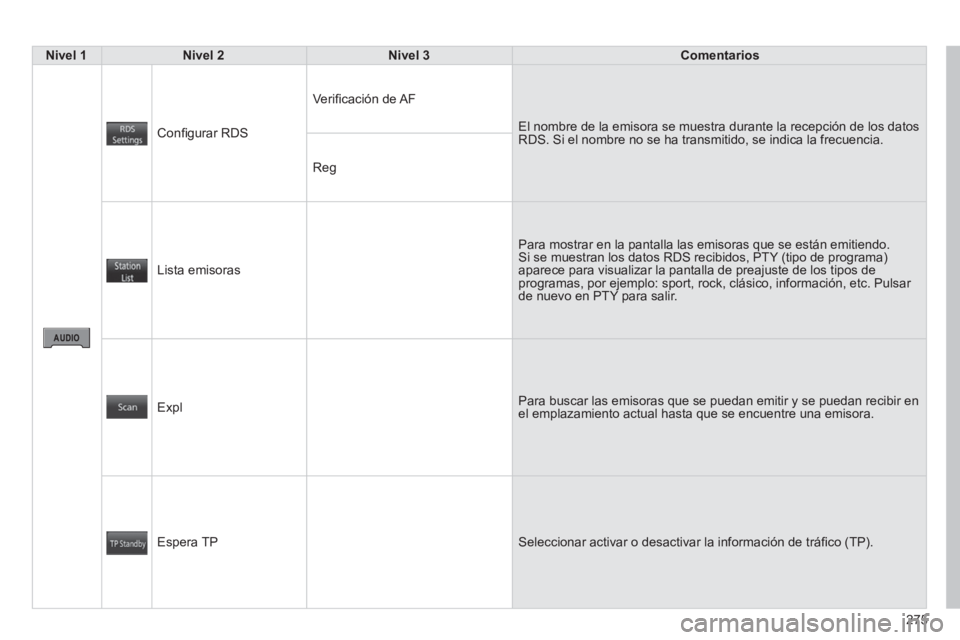
275
Nivel 1
Nivel 2
Nivel 3
Comentarios
Confi gurar RDS Verifi cación de AF
El nombre de la emisora se muestra durante la recepción de los datos
RDS. Si el nombre no se ha transmitido, se indica la frecuencia.
Reg
Lista emisoras Para mostrar en la pantalla las emisoras que se están emitiendo.
Si se muestran los datos RDS recibidos, PTY (tipo de programa)
aparece para visualizar la pantalla de preajuste de los tipos de
programas, por ejemplo: sport, rock, clásico, información, etc. Pulsar
de nuevo en PTY para salir.
Expl Para buscar las emisoras que se puedan emitir y se puedan recibir en
el emplazamiento actual hasta que se encuentre una emisora.
Espera TP Seleccionar activar o desactivar la información de tráfi co (TP).
Page 280 of 368

278
05
¿Qué es el sistema RDS?
La función Radio Data Sistema (RDS) en banda FM permite:
- Escuchar una misma emisora mientras circula por diferentes
regiones (siempre que los emisores de esta emisora cubran la
zona por la que circula),
- Escuchar temporalmente mensajes de información de tráfi co,
- Acceder a la visualización del nombre de la emisora, etc.
La mayoría de las emisoras FM utilizan el sistema RDS.
Además de sus programas, estas emisoras transmiten datos no sonoros.
Los datos difundidos le permiten acceder a diversas funciones, entre
ellas, la visualización del nombre de la emisora, la escucha temporal de
mensajes de información de tráfi co o el seguimiento de la emisora.
Esta función permite continuar escuchando la misma emisora gracias al
seguimiento de frecuencia. No obstante, en determinadas condiciones,
el seguimiento de una frecuencia RDS no está garantizado en todo el
país ya que las emisoras de radio no cubren la totalidad del territorio, lo
que explica la pérdida de recepción de la emisora durante un trayecto.
El RDS, AF, TP, PTY
Seguimiento de las emisoras RDS
Su radio comprueba y selecciona automáticamente la mejor frecuencia
para la emisora de radio captada (si la emisora emite en varios emisores o
frecuencias).
La frecuencia de una emisora de radio cubre aproximadamente 50 km. El
paso de una frecuencia a otra explica la pérdida de la recepción durante un
trayecto.
Si en la región por la que circula, la emisora escuchada no dispone de varias
frecuencias, puede desactivar el seguimiento automático de frecuencia.
Función información de tráfi co
La función Traffic Program (TP) permite cambiar automática y
temporalmente a una emisora FM que difunda información de
tráfi co.
La emisora de radio o la fuente que se escuche en ese preciso
momento se interrumpe.
Una vez difundido el mensaje de tráfi co, el sistema vuelve a
difundir la emisora de radio o a la fuente que se estaba escuchando
inicialmente.
Tipos de programas
Algunas emisoras ofrecen la posibilidad de escuchar
prioritariamente un tipo de programa con un tema seleccionado de
entre los siguientes:
NEWS, AFFAIRS, INFOS, SPORT, EDUCATE, DRAMA, CULTURE,
SCIENCE, VARIED, POP M, ROCK M, EASY M, LIGHT M,
CLASSICS, OTHER M, WEATHER, FINANCE, CHILDREN,
SOCIAL, RELIGION, PHONE IN, TRAVEL, LEISURE, JAZZ,
COUNTRY, NATION M, OLDIES, FOLK M, DOCUMENT.
RADIO
Page 281 of 368

279
05
Pulse la tecla AUDIO
.
Por defecto, en pantalla se muestran las emisoras
en FM1.
Seleccionar una emisora FM
y memorizar
Pulse en SEEK TRACK
para realizar una búsqueda
manual (frecuencia superior o inferior). La frecuencia
se modifi ca por intervalos de 0,1 MHz.
Mantenga la tecla pulsada para recibir una emisora
automáticamente.
Pulse en " Expl
" para buscar las emisoras que se
emiten y que se pueden recibir en el emplazamiento
actual hasta que se encuentre una emisora.
Puede iniciar una búsqueda por tipos de programas
pulsando en "Filtro PTY".
Pulse en "Confi gurar RDS".
Pulse en "Enc" o "Apg." para activar o desactivar las
funciones:
- "Verifi cación de AF": búsqueda automática de
la mejor frecuencia.
- "Reg" bascular entre las frecuencias regionales.
Una vez seleccionada la frecuencia, mantenga
pulsada la tecla de la emisora hasta que se emita un
"Bip" para memorizarla.
Cuando el nombre de la emisora está disponible,
éste aparece en la pantalla.
Reglajes RDS
Pulse la tecla AUDIO
.
Por defecto, la pantalla muestra las emisoras en
FM1.
Gire el mando FOLDER / TUNE SOUND
para
seleccionar una emisora.
RADIO
Page 282 of 368

280
05
Reproducción de un CD MP3/WMA
Al insertar el CD MP3/WMA en el dispositivo, la
reproducción de las pistas comienza automáticamente.
Las pistas no se pueden grabar en el servidor de
música.
Puede reproducir hasta 8 niveles, 255 carpetas de
archivos y 400 archivos con máximo. Windows Media y Microsoft Corporation son marcas registradas en
Estados Unidos y/o en otros países.
Información general CD MP3/WMA
¿Qué es el formato de archivo MP3/WMA?
MP3 es la abreviatura de MPEG-1 Audio Layer 3 y MPEG
es la abreviatura de Motion Pictures Experts Group, una
norma de compresión de los datos de video digitales utilizada en
soportes tales como los CD video.
La compresión MP3 disminuye el número de octetos de una canción
eliminando las grandes ondas sonoras en la gama de frecuencias
imperceptibles para el oído humano, produciendo de esta manera
archivos de audio de alta calidad con un bajo volumen de datos.
Esta compresión permite dividir aproximadamente en 10 el tamaño
del contenido de un CD de audio convencional, lo que signifi ca que
el contenido de 10 CD audio se puede grabar en un único CR-R o
CD-RW.
El formato WMA es la abreviatura de Windows Media Audio, otra
norma de compresión de los datos de audio propuesta por Microsoft.
Se puede utilizar para crear y guardar los archivos de audio a un
porcentaje de compresión superior al del formato MP3.
Compatibilidad de los archivos
Es posible que su equipo no pueda reproducir algunos CD (calidad,
velocidad de grabación, etc.).
Al grabar un CD-R o un CD-RW, seleccione el estándar de
grabación ISO 9660 nivel 1, 2 o Joliet.
Para obtener una calidad de audio óptima, seleccione la velocidad
de grabación más baja.
Las normas MPEG 1 y MPEG2 están aceptadas.
La velocidad de transmisión de 32 a 320 kbits/s y los barridos de
16 kHz a 48 kHz son compatibles.
Para mostrar la información del título (el nombre del artista, el título
del álbum, etc.) la información contenida en los ID3 Tag o en los
WMA debe incluirse en los archivos MP3/WMA grabados en el CD.
Derechos de autor
Su equipo de audio puede permitir escuchar música que,
normalmente, está protegida por los derechos de autor según
las normas nacionales e internacionales en vigor. Consúltelas y
respételas.
MÚSICA
Page 283 of 368

281
05
Pulse la tecla MODE
y, a continuación, "CD" si ya
hay un CD insertado en el reproductor.
En caso contrario, inserte un CD en el reproductor; la
reproducción comienza automáticamente.
Reproducir un CD MP3/WMA
Puede desplazarse de un nivel a otro.
Pulse el nombre de una carpeta y aparecerá la lista
de carpetas del nivel inferior.
Pulse una de estas teclas para avanzar/retroceder
rápidamente por la pista que se está reproduciendo.
Pulse en "Subir 1 nivel" para subir un nivel y/o
seleccionar un nivel.
Pulse estas teclas para seleccionar la pista anterior o
siguiente, o para volver al principio de la pista que se
está reproduciendo.
Pulse "Aleatorio" para reproducir en orden aleatorio
todas las pistas de la carpeta seleccionada.
Pulse una segunda vez "Aleatorio" para reproducir
en orden aleatorio todas las pistas del CD.
Pulse de nuevo para detener la reproducción.
Pulse en " Ir a RAÍZ
" para volver al nivel cero.
Pulse en "Expl" para reproducir los 10 primeros
segundos (barrido) de cada una de las pistas de
cada carpeta.
Pulse una segunda vez "Expl" para reproducir el
principio de cada pista de la carpeta seleccionada en
bucle.
Pulse de nuevo para detener la reproducción o pulse
la pista que se está reproduciendo (durante los 10
segundos) para que comience la reproducción.
Pulse "Repetir" para reproducir la pista seleccionada
en bucle (repetición).
Pulse una segunda vez en "Repetir" para reproducir
todas las pistas de la carpeta seleccionada en bucle.
Pulse de nuevo para detener.
Pulse esta tecla para acceder al menú secundario.
MÚSICA
Page 286 of 368

284
05
Reproductor USB - Reproducción
de una pista
Pulse la tecla MODE y, a continuación, "USB/
iPod"; en cualquier momento puede visualizar la
clasifi cación por categorías pulsando "Lista".
En modo USB o AUX puede desplazarse de un nivel
al otro.
Pulse en el nombre de la carpeta; cada vez que
pulse se mostrará la lista de carpetas del nivel
inferior.
Pulse una de estas teclas para avanzar/retroceder
rápidamente en la pista que se está reproduciendo.
Pulse " Subir 1 nivel
" para subir un nivel y/o
seleccionar un nivel.
Pulse estas teclas para seleccionar la pista anterior/
siguiente, o para volver al principio de la pista que se
está reproduciendo.
Pulse en " Aleatorio
" para reproducir todas las
pistas de la carpeta seleccionada en orden aleatorio.
Pulse una segunda vez en " Aleatorio
" para
reproducir todas las pistas en orden aleatorio.
Pulse de nuevo para detener la reproducción.
Pulse " Ir a RAÍZ
" para volver al nivel cero.
Pulse en " Expl
" para reproducir los 10 primeros
segundos (barrido) de cada una de las pistas de la
carpeta.
Pulse una segunda vez en " Expl
" para reproducir
el principio de cada pista de la carpeta seleccionada
en bucle.
Pulse de nuevo para detener la reproducción o pulse
la pista que se está reproduciendo (durante los
10 segundos) para que comience la reproducción.
Pulse " Repetir
" para reproducir la pista
seleccionada en bucle (repetición).
Pulse una segunda vez en " Repetir
" para
reproducir todas las pistas de la carpeta
seleccionada en bucle.
Pulse de nuevo para interrumpir.
Pulse esta tecla para acceder al menú secundario.
MÚSICA